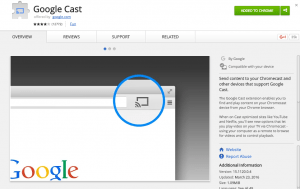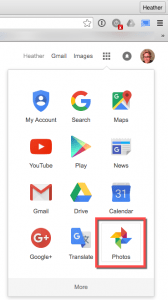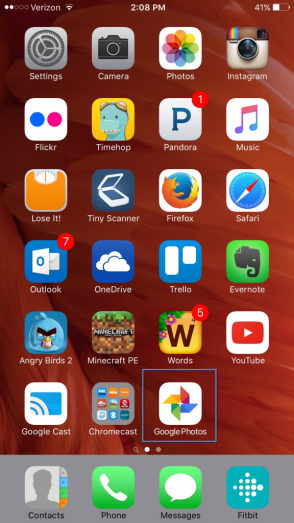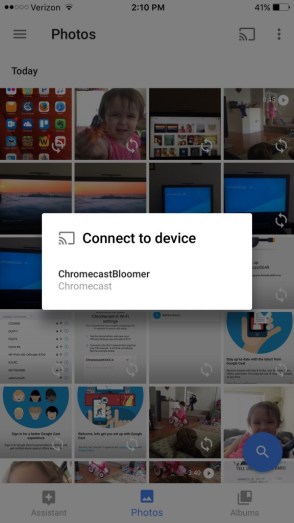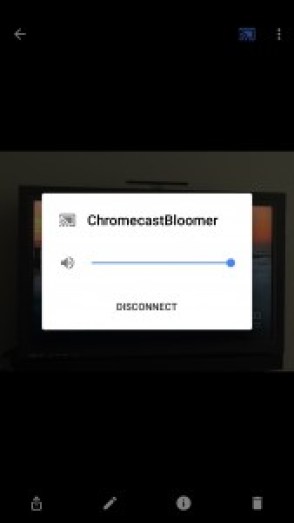Google Chromecast är en av de mest prisvärda strömmande mediaenheterna som finns idag. Efter att jag nyligen skaffat en måste jag säga att jag är ganska imponerad. Att vara en gadget och teknikproffs är inte ett krav för att använda denna lilla pärla. Det finns så mycket du kan göra med Chromecast; det blåser mig.

Chromecast är den överlägset enklaste och mest mångsidiga strömmande mediaenheten jag har stött på hittills. För priset på $35 och de olika användningsområdena kommer du inte att bli besviken över ditt köp.
Alla Google Apps fungerar naturligtvis med Google Chromecast. Du kan också hitta en komplett lista över kompatibla och nedladdningsbara appar här. De har allt och allt du behöver för att hålla dig underhållen och sysselsatt i timmar i sträck. Titta på TV, filmer eller sport; lyssna på musik; spela spel . . . och listan fortsätter. Jag är redan fast – och det kommer du också att bli.
Även om det finns många saker du kan göra med din Google Chromecast, kommer det här inlägget bara att vara en handledning om hur du använder din Chromecast för att visa dina foton på din TV.
Visa bilder på TV:n från webbläsaren Chrome på din PC
Se till att din dator och Google Chromecast är på samma Wi-Fi-nätverk, om du har mer än ett. De flesta hem har en 2,4ghz och 5ghz Wi-Fi-anslutning. Jag föreslår 5ghz-anslutningen för att uppleva bästa prestanda.
- Öppna webbläsaren Google Chrome på din dator och installera tillägget Google Cast från Chrome Web Store.
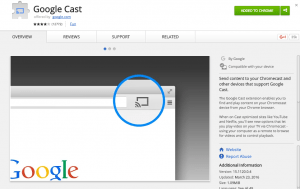
- Logga in på ditt Google-konto i webbläsaren Chrome. Klicka på Google Apps-ikonen och välj appen Foton.
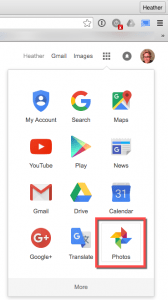
- Välj Google Cast-ikonen och välj din Chromecast-enhet. Bom – du är ansluten.

- När du har mer än en flik öppen i webbläsaren Chrome väljer du "Casta den här fliken."
Din TV bör nu visa fliken Google Foton från Chrome på din TV via Chromecast. Se, det var lätt, eller hur? Klicka nu igenom dina bilder när du vill.
Låt oss gå vidare till det andra sättet att använda Google Chromecast för att visa bilder på din TV.
Visa bilder på TV från din mobiltelefon (iPhone eller Android)
Du måste ha Google Foto-appen installerad. Har du det inte? Inga problem – gå över till Google Play eller Apple App Store och ladda ner Google Foto-appen till din telefon.
- Öppna Google Foto-appen på din Android- eller Apple-smarttelefon.
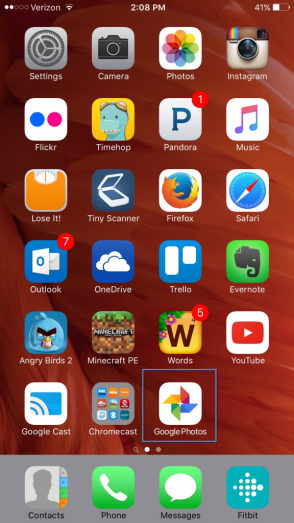
- Tryck på ikonen för Chromecast-casting för att ansluta till din Chromecast-enhet.
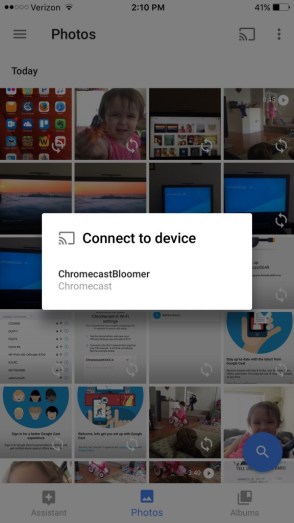
- Börja bläddra igenom dina foton på din telefon och du kommer också att se dem visas på din TV-skärm.
- När du är redo att koppla bort din telefon från Chromecast trycker du helt enkelt på castingsikonen en gång till och trycker på "Koppla från".
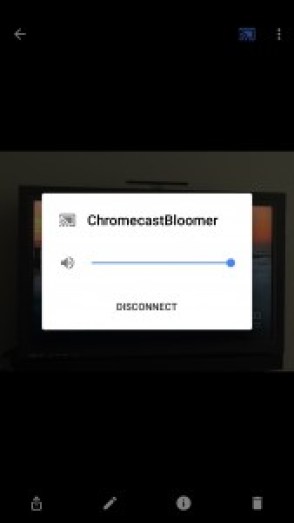
Där har du det – två bekväma sätt att dela eller helt enkelt njuta av dina bilder på din TV med Google Chromecast.